9.2 MSIのインストール
この手順により、Endpoint Security Client 3.5用のMSIパッケージが作成されます。このパッケージは、システム管理者がActive Directoryポリシーまたはその他のソフトウェア配布方法を通じてインストールをユーザのグループに公開する際に使用されます。
MSIパッケージを作成するには、次の操作を実行します。
CDまたはISOマスタインストーラを使用してインストールを行い、コマンドライン変数(セクション 9.2.1, コマンドライン変数を参照)を実行しない場合の手順は、次のとおりです。
-
CDを挿入し、マスタインストーラが起動するまで待ちます。
-
[Product Installation (製品のインストール)]をクリックします。
-
[Security Client]をクリックします。
-
[Create ZSC MSI Package (ZSC MSIパッケージの作成)]をクリックします。
インストールにsetup.exeファイルのみを使用する場合の手順は、次のとおりです(実行可能プログラムはCDのD:\ESM32\ZSCにあります)。
-
setup.exeを右クリックします。
-
[ショートカットの作成]を選択します。
-
ショートカットを右クリックし、[プロパティ]をクリックします。
-
[リンク先]フィールドの最後の二重引用符の後に、スペースバーを1回押して、「/a」と入力します。
例: "C:\Documents and Settings\euser\Desktop\CL-Release-3.2.455\setup.exe" /a
MSIインストールではいくつかのコマンドライン変数を使用できます。詳細については、セクション 9.2.1, コマンドライン変数を参照してください。
-
をクリックします。
-
ショートカットをダブルクリックすると、MSIインストーラが起動されます。
インストールが開始されたら、次の操作を実行します。
-
[Welcome (ようこそ)]画面で[次へ]をクリックして続行します。
-
使用許諾書に同意して、[次へ]をクリックします。
-
アンインストールパスワードが必要かどうかを選択し、パスワードを入力します(パスワードを必要とするよう設定することをお勧めします)。
-
ポリシーを受け取る方法を選択します(管理対象クライアントの場合は配布サービスから、非管理対象設定の場合はローカルで取得します)。管理対象クライアントを選択した場合は、次の操作を行います。
-
管理サービス情報を入力します(管理サービスのインストール時に指定した方法に従い、FQDNまたはNETBIOS名を指定してください)。
-
これらのポリシーをユーザベースポリシーにするかマシンベースポリシーにするかを選択します。
-
-
(オプション)表示されているフィールドに、インストールが失敗した場合の通知先電子メールアドレスを指定します。
-
MSIイメージが作成されるネットワークのロケーションを指定するか、[Change (変更)]ボタンをクリックしてそのロケーションに移動します。
図 9-4 MSIイメージのネットワークロケーションの選択
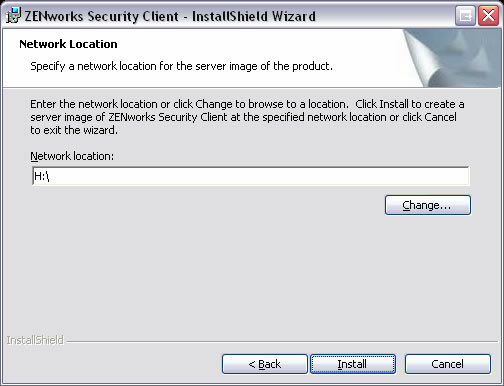
-
[Install (インストール)]をクリックしてMSIイメージを作成します。
-
作成したMSIイメージに移動し、「\program files\Novell\ZENworks Security Client\」フォルダを開きます。
-
管理サービスのSSL証明書(ESM-MS.cerまたはエンタープライズ証明書)とNovellライセンスキーをこのフォルダにコピーして、現在フォルダにあるデフォルトの0KBのファイルと置き換えます。ESM-MS SSL証明書は、ZENworks Endpoint Security Management Setup Filesフォルダにあります。 ライセンスキーは、別途電子メールで送信されます(30日間の評価版を使用している場合は、この時点でライセンスキーは必要ありません)。
図 9-5 MSIパッケージのデフォルトファイルの置き換え
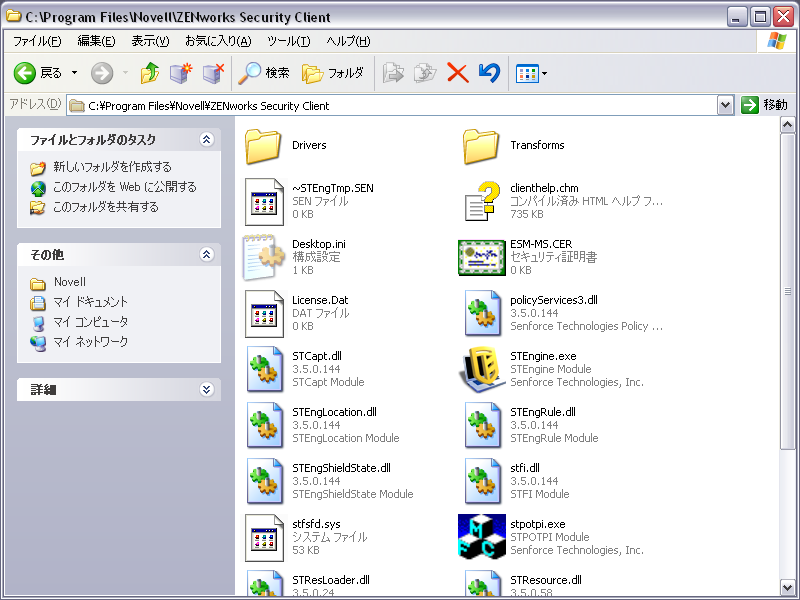
MSIパッケージをグループポリシーなどのユーザグループに渡すには、次の操作を実行します。
-
管理ツールを開き、Active Directoryユーザとコンピュータを開いて、ルートドメインのプロパティまたはOUのプロパティを開きます。 > >
図 9-6 ルートドメインまたはOUのプロパティを開く
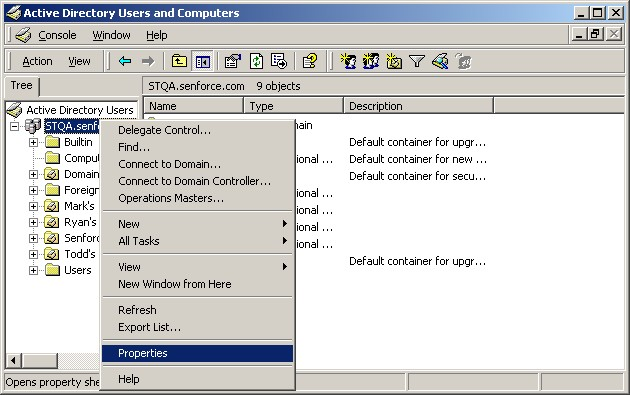
-
[グループ ポリシー]タブをクリックし、[編集]をクリックします。 >
-
MSIパッケージをコンピュータ設定に追加します。
図 9-7 追加するMSIパッケージの選択
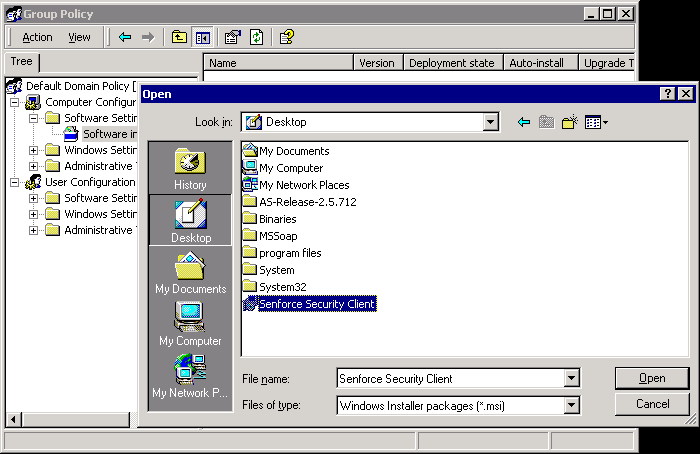
9.2.1 コマンドライン変数
MSIのインストールでは、コマンドライン変数オプションを使用できます。これらの変数は、管理者モードで実行するように設定されている実行可能プログラムのショートカットで指定しなければなりません。変数を使用する場合は、MSIショートカットに次のコマンドラインを入力する必要があります。“...\setup.exe” /a /V"variables"。
次のいずれかのコマンドを入力し、疑問符で囲みます。変数が複数ある場合は、間にスペースを1つ入力して変数を区切ります。
例: 「setup.exe /a /V"STDRV=stateful STBGL=1"」を使用すると、MSIパッケージが作成されます。このパッケージでは、厳格なホワイトリストが適用され、Endpoint Security Client 3.5が[All Stateful (すべてステートフル)]で起動します。
メモ:ステートフルで起動した場合、相互運用性に関する問題が発生する可能性があります(DHCPアドレスの遅延、Novellネットワークの相互運用性の問題など)。
次のコマンドライン変数を使用できます。
表 9-1 コマンドライン変数
9.2.2 MSIパッケージによるポリシーの配布
MSIインストールに含まれるデフォルトのポリシーを、企業で設定したポリシーに置き換えることができます。特定のポリシーをMSIイメージに適用するには、次の操作を実行します。
-
管理コンソールを通じてすべてのユーザに配布されるポリシーを作成します(ポリシー作成の詳細については、『ZENworks Endpoint Security Management管理ガイド』を参照してください)。
-
ポリシーをエクスポートし、policy.senとして保存します。
メモ:この方法で配布されたすべてのポリシー(非管理対象)には、Endpoint Security Client 3.5が受諾できるようにpolicy.senという名前を付ける必要があります。名前がpolicy.senでないポリシーは、Endpoint Security Client 3.5によって実装されません。
-
ポリシーのエクスポート先のフォルダを開き、policy.senおよびsetup.senファイルをコピーします。
-
作成したMSIイメージに移動し、「\program files\Novell\ZENworks Security Client\」フォルダを開きます。
-
policy.senおよびsetup.senファイルをフォルダに貼り付けます。これにより、デフォルトのpolicy.senおよびsetup.senファイルが置き換えられます。
9.2.3 ユーザによるEndpoint Security Client 3.5のMSIインストール
(マシンを再起動して)ドメインに対するユーザの再認証が行われる際には、ログインの前にMSIインストールパッケージが実行されます。MSIインストールが完了すると、マシンが再起動され、ユーザはコンピュータにログインすることができます。Endpoint Security Client 3.5はマシンにインストールされ、動作するようになります。